
Далее, чтобы начать работу в WMS, нам нужно добавить товар в систему. Давайте сделаем это.
Для этого перейдите в раздел «Список продуктов»:
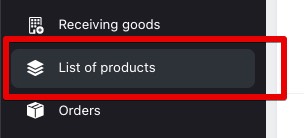
Кроме того, функциональность стандартна.
Добавить / редактировать / удалить.
Я не буду детально рассматривать эту функциональность (как и в других местах, кстати), но давайте рассмотрим важные нюансы:
Чтобы массово загрузить товары в WMS, вы можете использовать либо импорт из файла Excel, либо загрузку через API.
Вы можете загрузить товар через Excel, используя кнопку «Импорт товаров».
Раздел содержит описание формата загрузки и образец файла. Думаю, у вас всё получится разобраться! Если нет — напишите в Telegram, мы поможем.
Вы можете выгружать товары из WMS с помощью функции «export» и, конечно же, через API.
Вы можете экспортировать данные продукта в Excel, нажав кнопку «Экспорт», после чего откроется выпадающий список:
Выберите формат, который подходит вам лучше всего, и получите файл со списком продуктов. Если во время выгрузки для товара применяются какие-либо фильтры, файл будет выгружен с учетом этих фильтров.
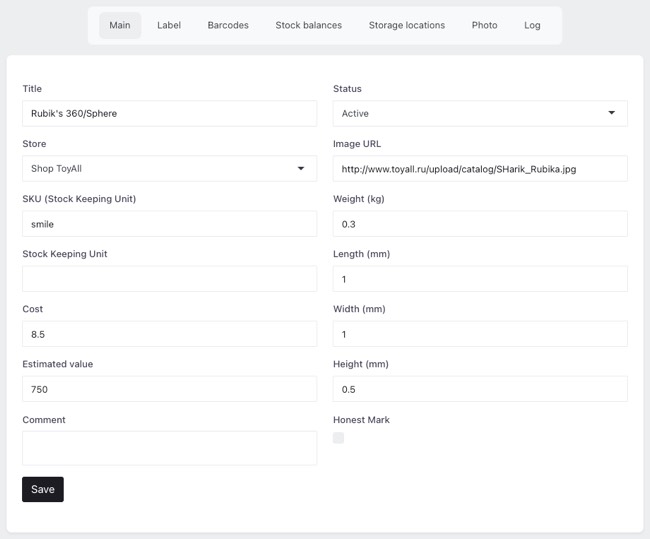
Здесь вы можете задать или изменить основные поля продукта:
Большая часть этих данных редактируемая (некоторые зависят от прав пользователя).
Здесь вы можете настроить собственную метку для продукта, если вам не подходит стандартная. Как и для любых шаблонов в NWMS, используется обычный HTML с особыми тегами.
Некоторые клиенты даже используют эту функцию для генерации этикеток для производства.
В общем, мы рассмотрим работу с шаблонами в NWMS позже, в отдельной статье.
Думаю, вам не секрет, что у одного продукта может быть несколько штрихкодов по разным причинам. Эта вкладка предназначена для управления штрихкодами.
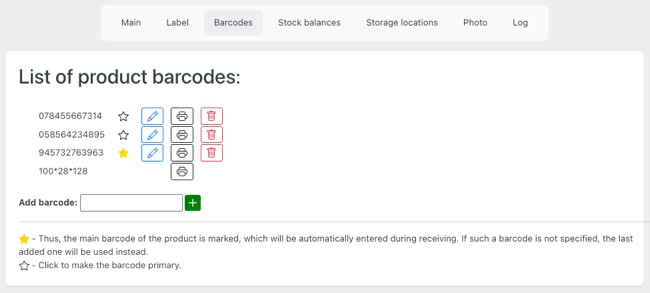
Здесь вы можете добавлять/изменять/удалять штрихкоды.
Здесь вы можете распечатать этикетку с любым из доступных штрихкодов.
Здесь вы также можете выбрать основной штрихкод (по умолчанию), который будет автоматически подставляться в входящие счета-фактуры (если вы указали иное), а также в ярлыки и в других местах, где требуется штрихкод.
Штрихкод формата 100*....*...., который всегда идёт последним в списке, является собственным штрихкодом системы. Его можно использовать, если у продукта нет собственного штрихкода.
На этой вкладке вы видите список всех складов, на которых есть остатки этого продукта (система поддерживает несколько складов), а нажав на нужный склад, вы увидите список всех движений по этому продукту (поступления, расходы, перемещения, возвраты).
На этой вкладке вы найдёте все места хранения, к которым этот продукт в настоящее время привязан.
Здесь вы можете загрузить фото товара в WMS. URL загруженного изображения будет автоматически заполнен в соответствующем поле.
Здесь вы найдете журнал всех действий с этим продуктом, даже в других модулях (включая когда, где и под каким документом он был принят, где на него есть ссылка и т. д.).